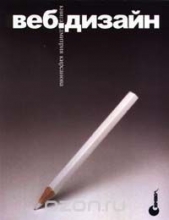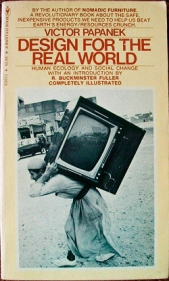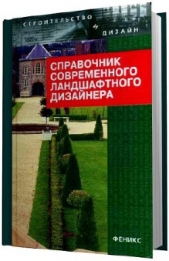Ландшафтный дизайн на компьютере
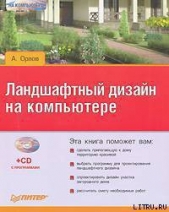
Ландшафтный дизайн на компьютере читать книгу онлайн
Данная книга предназначена для тех, кто решил создавать ландшафтный дизайн программными средствами. Если вы планируете построить дом или сделать красивой прилегающую к нему территорию, то эта книга – для вас. С ее помощью вы научитесь создавать пейзажи, элементы дизайна участка загородного дома, городского пейзажа, проектировать великолепные сады и составлять сметы.
В издании рассмотрен весь процесс ландшафтного проектирования: от предпроектного анализа участка земли до проектирования мелких деталей с использованием различных программ. Показаны примеры проектирования загородного дома, большой усадьбы, городского ландшафта с помощью различных приложений. Большое количество рисунков и подробное описание действий позволят разобраться в программах и приступить к проектированию ландшафта даже начинающим дизайнерам.
Внимание! Книга может содержать контент только для совершеннолетних. Для несовершеннолетних чтение данного контента СТРОГО ЗАПРЕЩЕНО! Если в книге присутствует наличие пропаганды ЛГБТ и другого, запрещенного контента - просьба написать на почту [email protected] для удаления материала
Уход
Во многих приложениях ландшафтного дизайна можно получить информацию об уходе за растениями из стандартных наборов библиотек программ, которыми декорирован участок. Например, в программе 3D Home Architect Design Suite Deluxe есть специальное информационное окно, в котором содержатся обширные сведения о растении, вносимом в проект, и об уходе за ним.
Если дважды щелкнуть кнопкой мыши на внесенном в проект растении, то откроется окно, в котором будет показана соответствующая информация о выбранном элементе и его внешний вид (рис. 4.4). Содержимое окна зависит от выбранной из библиотеки растений позиции.

Рис. 4.4. Окно с информацией о растении в 3D Home Architect Design Suite Deluxe
В данном окне содержатся сведения о требуемой растением освещенности, его поливе и влаголюбивости, температурном режиме, размерах и возрасте растения. Если нажать кнопку Encyclopedia (Энциклопедия) в верхней части информационного окна, то откроется окно энциклопедии с более подробной информацией о выбранном растении (рис. 4.5).

Рис. 4.5. Окно встроенной в программу энциклопедии
Переключая вкладки окна энциклопедии, можно получить доступ к различным разделам, рассказывающим об уходе, режиме полива, среде обитания, разновидностях растения, его болезнях и способах борьбы с недугами растения.
В других программах ландшафтного дизайна тоже имеются различные средства для получения информации об уходе за растениями. Например, в программе Landscaping and Deck Designer есть информационное окно (рис. 4.6), аналогичное рассмотренному выше.

Рис. 4.6. Информация о растении в программе Landscaping and Deck Designer
В данном окне также представлена информация о необходимом для растения освещении, его размерах и среде произрастания.
Подобные библиотеки и энциклопедии есть практически во всех программах ландшафтного дизайна. Они станут хорошими помощниками в деле ухода за созданным ландшафтным дизайном, его «зеленой» составляющей.
Глава 5
Строительство водоема
В данной главе рассматриваются приемы работы в компьютерных программах при проектировании водных объектов в ландшафтной среде. Вы узнаете, как спроектировать ручей, разбить водоем и соорудить дренажную систему.
Дренаж – это система труб, отводов и траншей, которая позволяет отвести с участка лишнюю воду, не позволяя ему заболачиваться. Дренаж может быть в виде поверхностного водоотвода, например для удаления талой воды. В ряде случаев, когда участок сильно заболочен и находится в низине, необходим еще и подземный, глубинный дренаж для отвода грунтовых вод. В этой главе рассмотрим создание поверхностного дренажа, который позволяет собрать в одну систему локализованные источники воды, воду атмосферных осадков со значительной площади, сливы и подводы технической воды, например, для полива или других целей.
Помимо задачи отвода воды при создании дренажной системы можно решить также и эстетические задачи, создав на участке красивый водоем, оформив его по своему вкусу. Кроме того, правильно сооруженный водоем будет создавать микроклимат, что особенно актуально в летний зной. Приятно отдохнуть возле прохладной воды в тени деревьев и аромате благоухающих цветников. Журчание воды наводит на философские размышления, а созерцание прекрасного дизайна участка услаждает взор. Тут полет фантазии можно ничем не ограничивать, творя и создавая неповторимые индивидуальные дизайнерские проекты.
Водоем может быть и дополнительным источником воды, применяемой в технических целях. При сооружении водоема необходимо составить план участка с учетом этого объекта, определить стиль водоема – ручей, пруд, болотце, фонтан – и привязать его к местности. Для начинающего дизайнера полезно будет воспользоваться специальной компьютерной программой, которая позволит составить точный план, выбрать материалы и уточнить размеры, а в заключение еще и покажет результат трудов в трехмерном изображении.
Создание рельефа местности
Для сооружения дренажной системы и водоемов можно воспользоваться довольно большим количеством программ, работа с которыми строится по типовому плану. Мы воспользуемся приложением Landscaping and Deck Designer.
Для запуска Landscaping and Deck Designer нужно щелкнуть кнопкой мыши на соответствующем значке программы, расположенном на Рабочем столе, – откроется окно программы и окно Quick Start Guide (Руководство по быстрому старту) (рис. 5.1).

Рис. 5.1. Руководство пользователя
В окне Quick Start Guide (Руководство по быстрому старту) можно ознакомиться с основными этапами и последовательностью работы в приложении при осуществлении различных задач. Информация данного окна – это по сути справочная система, которой всегда можно воспользоваться в случае затруднений. Руководство можно распечатать на принтере, нажав кнопку Печать.
Закрыв данное окно, его можно вызвать снова, выполнив команду главного меню Help → View Quick Start Guide (Помощь → Показать руководство по быстрому старту).
После закрытия окна Quick Start Guide (Руководство по быстрому старту) на экране предстанет окно программы (рис. 5.2).

Рис. 5.2. Главное окно программы Landscaping and Deck Designer
В центре данного окна расположена рабочая область, в которой составляет план участка и выполняются различные действия. В правой части окна размещена библиотека элементов Library Browser (Просмотрщик библиотеки).
Вверху окна под строкой меню находится панель инструментов, содержащая кнопки со следующими группами инструментов и инструментами для работы с программой:
• Select Objects (Выделение объектов) – инструмент позволяет выделять объекты на плане;
• Wall Tools (Стена) – инструменты для создания стен различного назначения;
• Curved Wall Tools (Изгибающиеся стены) – инструменты для создания стен различной конфигурации;
• Door Tools (Дверь) – инструменты для создания на плане дверей;
• Window Tools (Окно) – инструменты для создания окон;
• Library Browser (Просмотрщик библиотеки) – кнопка обращения к библиотеке материалов и компонентов, позволяющая вносить в проект элементы из базы данных библиотеки;
• Fireplace (Камин) – инструмент для создания в проекте камина;
• Stair Tools (Лестница) – инструменты для создания лестничных проемов и лестниц различной конфигурации;
• Roof Tools (Крыша) – инструмент для создания кровли;
• Electrical Tools (Электрика) – инструменты для внесения в проект электрических элементов;
• Dimension Tools (Измерение) – инструменты для измерения;
• Text Tools (Текст) – инструменты для ввода текста в проект;
• Terrain Tools (Местность) – инструменты для создания в проекте местностей и ландшафтов;
• Terrain Feature Tools (Характеристики местности) – инструменты для создания на местности характерных объектов;
• Sprinkler Tools (Орошение) – инструменты для создания разбрызгивателей;
• Plant Tools (Растения) – инструменты для внесения в проект растений;
• Floor Tools (Этаж) – инструменты для создания этажей здания;
• Calculate From all floor (Просчитать) – позволяет сделать калькуляцию проекта;
• View Tools (Просмотр инструментов) – инструмент позволяет просмотреть проект в объеме.
Внимание!
Если на кнопке инструмента в нижней части находится маленький черный треугольник, то это говорит о наличии у данного параметра скрытых элементов, которые отображаются на панели инструментов в правой ее части, если щелкнуть кнопкой мыши на инструменте.